

Av Vernon Roderick, Senast uppdaterad: March 4, 2021
Våra filer är enheternas livlina. Sådana filer innehåller massor av viktig information som e-postmeddelanden, kontakter, dokument och mer. Det finns också foton, videor och till och med musik som kan underhålla dig. Oavsett vilket är det viktigt att ha tillgång till samma filer som du gjorde på din Android även efter att du har bytt till iPhone X.
I den här artikeln kommer du att se sju olika sätt att överföra data från Android till iPhone X med varje metod som fokuserar på olika filtyper. Om du använder andra modeller av Apple-mobiltelefoner och vill överföra data kan du hänvisa till denna länk. Låt oss börja med undantaget för detta där du kan överföra vilken fil som helst oavsett filtyp.
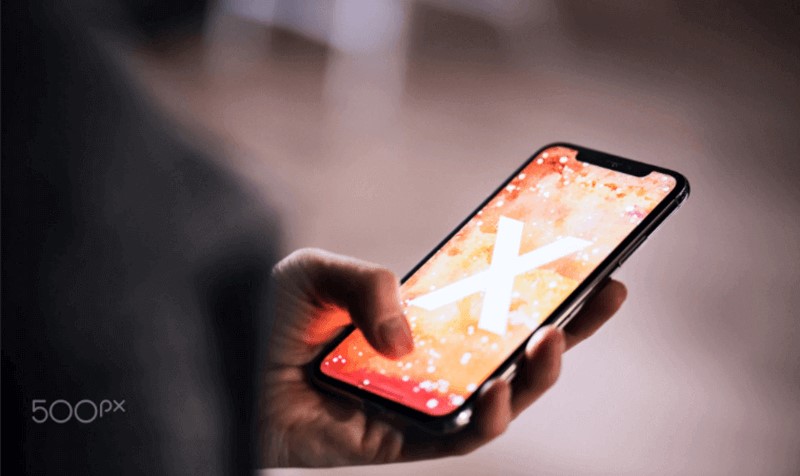
Del 1. Överför data från Android till iPhone X Oavsett filtypDel 2. Överför data från Android till iPhone X med hjälp av Move to iOS AppDel 3. Överför data från Android till iPhone X (e-post och kontakter)Del 4. Överför data från Android till iPhone X (dokument)Del 5. Överför data från Android till iPhone X (böcker och PDF-filer)Del 6. Överför data från Android till iPhone X (musik)Del 7. Överför data från Android till iPhone X (foton och videor)
Det är allmänt känt att det kan vara krångligt att överföra filer. Därför är det avgörande att vara organiserad, och ett sätt att göra det är genom att kategorisera dina filer. Men att göra det garanterar inte alltid en smidigare process.
Det är därför vårt bidrag kommer att fokusera på en metod för att överföra data från Android till iPhone X oavsett filkategori, vare sig det är videor, foton, låtar och sådant. Vi kommer främst att fokusera på att använda FoneDog Phone Transfer för denna metod.
FoneDog Phone Transfer är ett verktyg utvecklat av FoneDog-gruppen. Det tillåter användare att överföra filer av alla typer. Dessutom stöder den de senaste versionerna av både Android och iOS och kan utföra alla typer av dataöverföring bra, som dataöverföring mellan Android och Android. Med det sagt, här är stegen som du måste följa.
Telefonöverföring
Överför filer mellan iOS, Android och Windows PC.
Överför och säkerhetskopiera textmeddelanden, kontakter, foton, video, musik på datorn enkelt.
Fullt kompatibel med iOS 13 och Android 9.0.
Gratis nedladdning

Anslut din Android till en dator med en USB-kabel. Gå till den här datorn eller Den här datorn och öppna sedan Android-enheten. Leta reda på filerna som du vill överföra och kopiera och klistra in dem på din dator. Koppla ur Android-enheten efter detta.
Anslut din iPhone X till samma dator med en kabel. Se till att FoneDog Phone Transfer är öppen. Programvaran kommer automatiskt att känna igen enheten och visa information om den. Klicka på menyn längst upp och välj sedan det alternativ som motsvarar din dator.

Om du väljer datorn kommer filer att kunna extraheras från den. Nu på den vänstra panelen väljer du den filtyp som du vill överföra först. Detta kommer att uppmana programvaran att söka efter filer som tillhör den valda filtypen.

Välj nu de filer som du vill överföra från den högra panelen genom att klicka på motsvarande rutor. Klicka sedan på den andra knappen högst upp i urvalsrutan för att importera dessa filer till din iPhone X.
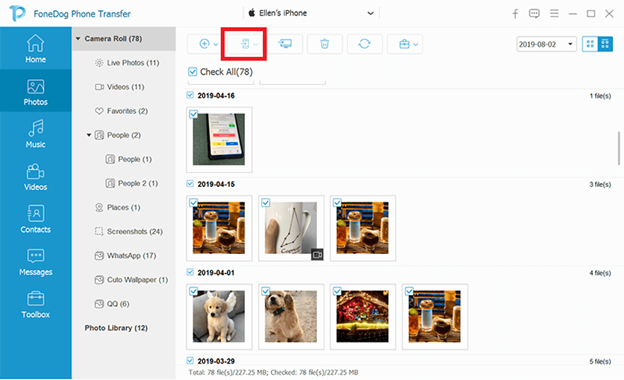
Även om det är lönsamt att försöka överföra data från Android till iPhone X med hjälp av ett specialiserat verktyg, medför det risken att ditt operativsystem skadas. Detta är vanligt för alla tredjepartsverktyg. Om du inte är förtjust i denna risk föreslår jag ett annat verktyg.
Vårt andra inlägg innebär också användningen av ett verktyg, men den här gången är det en app som är associerad med Apple. Appen heter Move to iOS och eftersom den är från Apple Inc. kan du vara säker på att det är säkert att överföra data från Android till iPhone X med hjälp av nämnda app.
Flytta till iOS är en app speciellt utformad för användare som vill migrera från sina Android- till iOS-enheter, inklusive iPhone X. Med det sagt, här är några saker som du behöver för den här metoden:
När du har uppfyllt alla ovan nämnda krav är du nu redo att överföra data från Android till iPhone X med denna app. Här är stegen du måste följa:
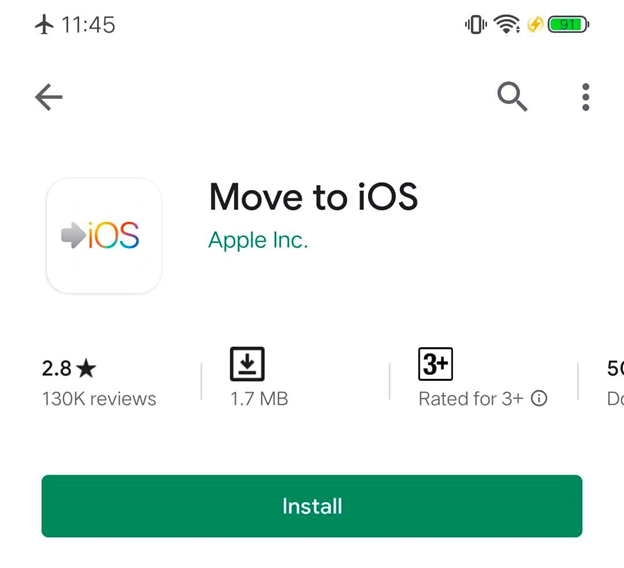
Med detta skulle du lyckas med att försöka överföra data från Android till iPhone X. Om det slutar med misslyckande kanske det finns ett problem med dina enheter. Som sådan rekommenderar jag att du lämnar de två enheterna ifred medan överföringen pågår. Testa dessutom att starta om båda enheterna och försök sedan igen.
Vårt första inlägg involverar ett tredjepartsverktyg som kan överföra alla typer av filer. Medan den andra involverar en app som gör detsamma. Men om du vill vara mer organiserad föreslår jag att du överför filer efter kategori. Med det sagt, låt oss börja med den enklaste filen att överföra.
Som du kanske redan har gissat, ju mindre storlek en fil är, desto lättare kan den överföras. Och det är därför vi kommer att börja med mejl och kontakter.
Dessa typer av filer kan ofta ses i storlekar på tiotals kilobyte. Det finns också massor av appar som lagrar dem, så att försöka överföra dem skulle vara enkelt.
Du kan migrera dina e-postmeddelanden och kontakter från Android till din iPhone X genom att använda appar som Microsoft Exchange, Yahoo, Gmail och mer. Installera bara apparna på båda enheterna.
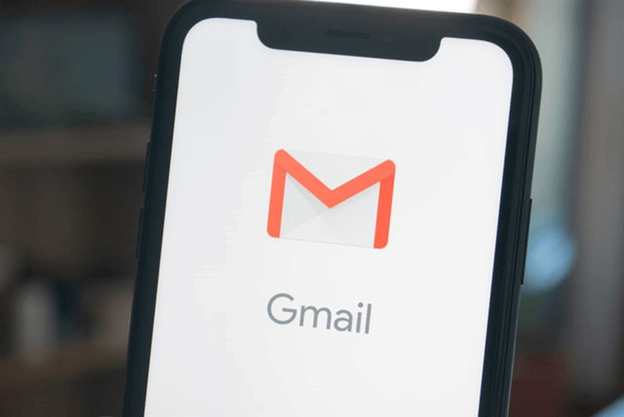
Det finns också möjlighet att gå till Inställningar > Konton och använd sedan e-postkontona för båda enheterna. Kom ihåg att detta kommer att vara en engångsprocess, så när du väl har konfigurerat det behöver du inte längre övervaka det.
Jämfört med mejl och kontakter är dokument lite mer komplicerade. Det är också jämförelsevis större än e-postmeddelanden och kontakter i storlek. Men sanningen är att dokument också stöds av olika appar. Detta inkluderar Google Drive, OneDrive, Dropbox och mer.
Som sådan kan man säga att det är enkelt att överföra data från Android till iPhone X så länge de är dokument. För detta kommer vi att använda Finder-appen. Så här kan du överföra dessa dokument från Android till iPhone X:
Anmärkningar: Eftersom du redan har de nödvändiga apparna som stöder dokument som Number, Keynote och Pages, synkroniseras dokumenten automatiskt mellan de två enheterna.
Processen är väldigt enkel. Du behöver bara använda iTunes för att överföra data från Android till iPhone X. Filöverföring kommer dock inte att vara möjlig om iPhone inte har de nödvändiga apparna. Detta kommer att vara vår grund för några av våra nästa avsnitt.
En filtyp som liknar dokument är böcker och PDF-filer. De liknar på ett sätt att det kan innehålla mycket information, även om de flesta av dem är i textformat.
Men även om de är väldigt lika, stöder olika appar dessa olika filtyper. Som sådan kommer vi att använda ett annat tillvägagångssätt för detta. Följ dessa steg om du är redo att överföra data från Android till iPhone X:
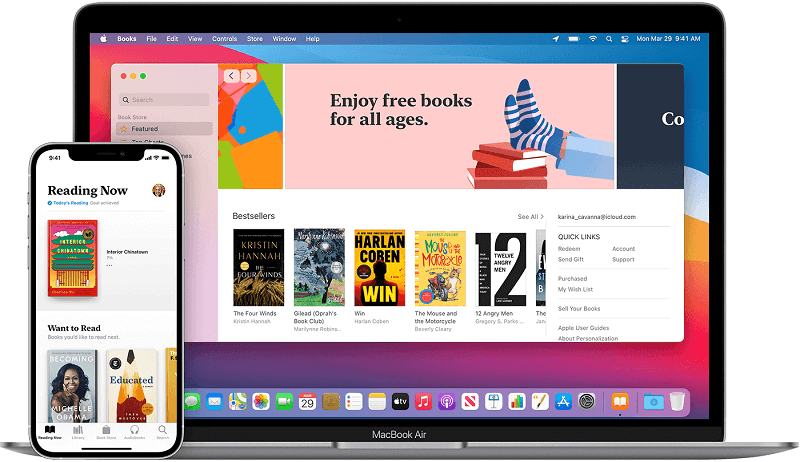
Till skillnad från dokument och e-postmeddelanden och kontakter är detta inte en engångsprocess. Kort sagt, du måste göra detta varje gång du vill överföra böckerna och PDF-filerna.
En annan typ av fil som du kanske kommer på att överföra ofta är musik. För det mesta är de i MP3-format, men du hittar andra med olika tillägg.
Oavsett vilket blir det lättare att överföra jämfört med böcker och PDF-filer. Musik- eller ljudfiler kan vara större, men de har en speciell plats i iTunes, och det skulle vara avsnittet Musik. Så här kan du överföra musik från Android till iPhone X:
Anmärkningar: För att inkludera alla musikfiler, kolla hela musikbiblioteket. Om du bara vill ta med de utvalda klickar du på Valda artister, album, genrer och spellistor.
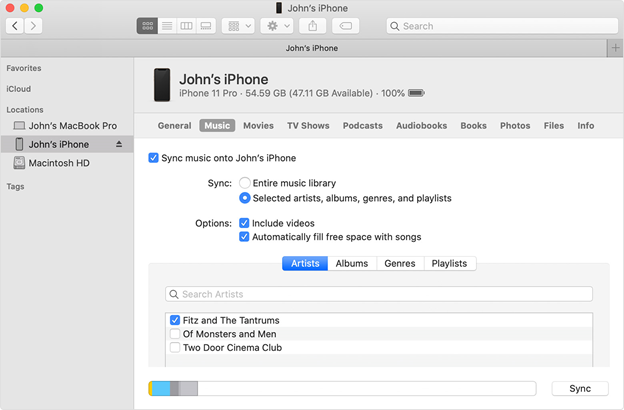
Nu är detta också en engångsprocess som våra andra tidigare avsnitt. Det betyder att du inte behöver göra det regelbundet. Kom dock ihåg att det finns vissa musikfiler som inte automatiskt synkroniseras till dina enheter.
Vårt sista inlägg innebär att överföra foton och videor. Vi sparade detta till sist eftersom det är störst i storlek och svårast om du ska överföra data från Android till iPhone X.
För detta kommer vi att använda iCloud Photos, som är en molnlagringstjänst som erbjuds av Apple Inc. Så vad finns det att veta om iCloud Photos?
iCloud Photo är en del av iCloud. Som namnet antyder är det specialiserat på foton, men det innehåller också videor. Eftersom det är molnlagring behöver du en internetanslutning för denna.
I princip kommer varje förändring som sker i molnlagring att ske i alla enheter som använder samma konto. Som sådan kan du komma åt samma filer som du har på din Android med din iPhone X. Så här går processen till:
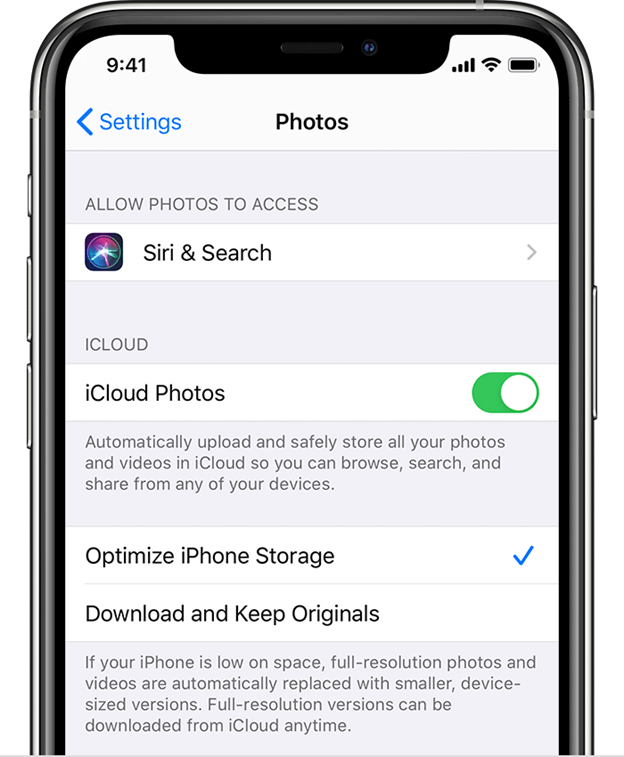
Den första hälften av denna metod är en engångsprocess eftersom du inte behöver göra det igen. Den del där du lade till bilderna i Android är det dock inte. Du bör göra det varje gång du känner behov av att överföra data från Android till iPhone X.
Folk läser ocksåHur man synkroniserar iPhone med ny datorHur man överför videor från PC till iPhone
Många människor tycker om att använda sin Android för olika uppgifter. Men det finns också de som föredrar iPhone framför Android. Som sådan är det viktigt att ha möjlighet att överföra data från Android till iPhone X.
Den här artikeln borde kunna hjälpa dig i den frågan. Kom dock ihåg att vara försiktig när du gör filöverföringar. När allt kommer omkring är misslyckande med filöverföring ett av de vanligaste sätten att förlora viktig data.
Lämna en kommentar
Kommentar
Telefonöverföring
Överför data från iPhone, Android, iOS och dator till var som helst utan förlust med FoneDog Phone Transfer. Som foto, meddelanden, kontakter, musik, etc.
Gratis nedladdningHeta artiklar
/
INTRESSANTTRÅKIG
/
ENKELSVÅR
Tack! Här är dina val:
Utmärkt
Betyg: 4.7 / 5 (baserat på 57 betyg)